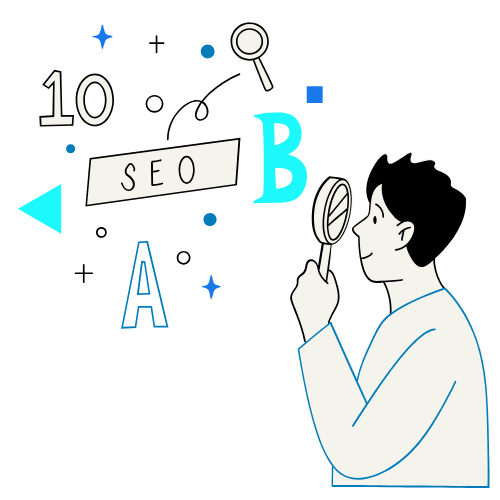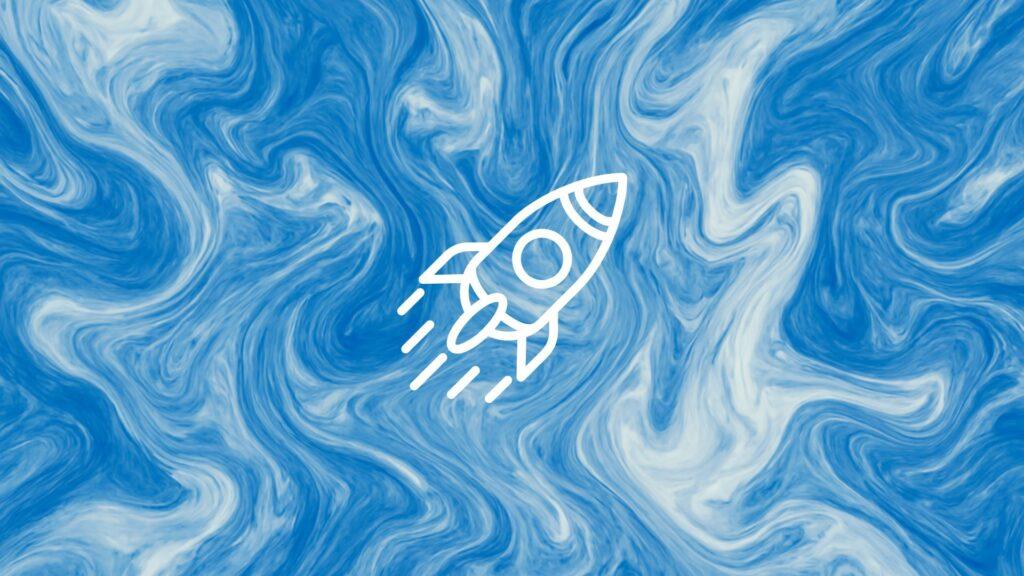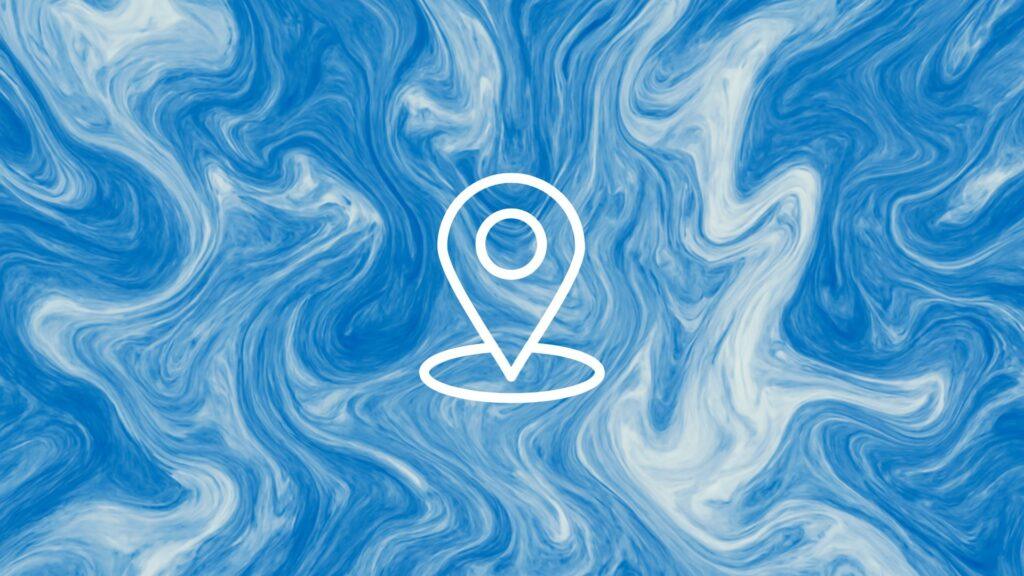WordPress es la plataforma más utilizada del mundo para crear y gestionar páginas web. Su flexibilidad, facilidad de uso y enorme comunidad lo convierten en la herramienta ideal tanto para pequeñas empresas como para grandes proyectos digitales.
En Zerion, trabajamos con WordPress porque creemos en su capacidad para ofrecer autonomía a nuestros clientes: una web que puedes actualizar, ampliar y optimizar sin depender de terceros para cada cambio.
Esta guía está pensada para ti, que ya tienes una web creada con WordPress o estás empezando a gestionarla. Aquí aprenderás, paso a paso, cómo mantener tu sitio actualizado, mejorar su rendimiento, optimizarlo para buscadores y aprovechar al máximo todas sus funciones.
El objetivo es que puedas dominar tu web con seguridad y confianza, entendiendo qué haces y por qué, con las mismas buenas prácticas que aplicamos en Zerion en cada proyecto.
WordPress es un sistema de gestión de contenidos (CMS) que permite crear, editar y mantener una página web sin necesidad de saber programar. Es una plataforma de código abierto, lo que significa que su uso es gratuito y cuenta con una comunidad global que contribuye constantemente a su mejora.
Usar WordPress significa tener el control total de tu web: puedes publicar contenido, actualizar tus servicios, añadir funcionalidades o cambiar el diseño en pocos clics. Gracias a su flexibilidad, es una solución escalable que se adapta tanto a negocios locales como a empresas con presencia internacional.
En resumen, WordPress te ofrece una base sólida, segura y preparada para crecer con tu negocio.
¿Quieres que tu web esté siempre actualizada y sin errores?
Diferencia entre WordPress.com y WordPress.org
Aunque comparten nombre, WordPress.com y WordPress.org son dos versiones distintas del mismo sistema.
- WordPress.com es una plataforma gestionada por Automattic, donde el alojamiento y mantenimiento técnico están incluidos. Es más sencilla de usar, pero también más limitada: no permite instalar plugins o personalizar libremente el código.
- WordPress.org, en cambio, es la versión autohospedada. Descargas el software, lo instalas en tu propio servidor (como hacemos en Zerion) y tienes libertad total para personalizar tu web, instalar temas, añadir plugins y optimizar el rendimiento y SEO a medida.
En Zerion siempre trabajamos con WordPress.org, porque nos permite crear sitios profesionales, optimizados y totalmente adaptados a las necesidades de cada cliente.
Ventajas de WordPress para tu negocio
Elegir WordPress como base de tu sitio web aporta beneficios claros:
Por todo ello, WordPress se ha convertido en el estándar del sector para webs profesionales.
Por qué Zerion trabaja con WordPress
En Zerion llevamos años desarrollando proyectos sobre WordPress porque nos permite ofrecer a nuestros clientes una plataforma potente, flexible y sostenible.
Usamos WordPress.org con configuraciones personalizadas, optimizadas para velocidad, seguridad y posicionamiento SEO. Esto nos permite crear webs que no solo se ven bien, sino que funcionan bien: rápidas, seguras y listas para convertir visitantes en clientes.
Además, capacitamos a cada cliente para que pueda gestionar su web con autonomía, sin perder la tranquilidad de contar con nuestro equipo para soporte, mantenimiento y evolución del proyecto.
En resumen: trabajamos con WordPress porque creemos en la libertad digital y en el control que otorga a cada empresa sobre su presencia online.
Acceso y primeros pasos en tu web
Una vez que tu sitio web está publicado, el siguiente paso es conocer cómo acceder y moverte por el panel de control de WordPress.
Desde allí podrás gestionar todo: páginas, entradas, menús, formularios, imágenes, ajustes y mucho más.
Esta sección te guiará a través de los primeros pasos esenciales para familiarizarte con el entorno de WordPress, asegurando que te sientas cómodo gestionando tu web desde el primer día.
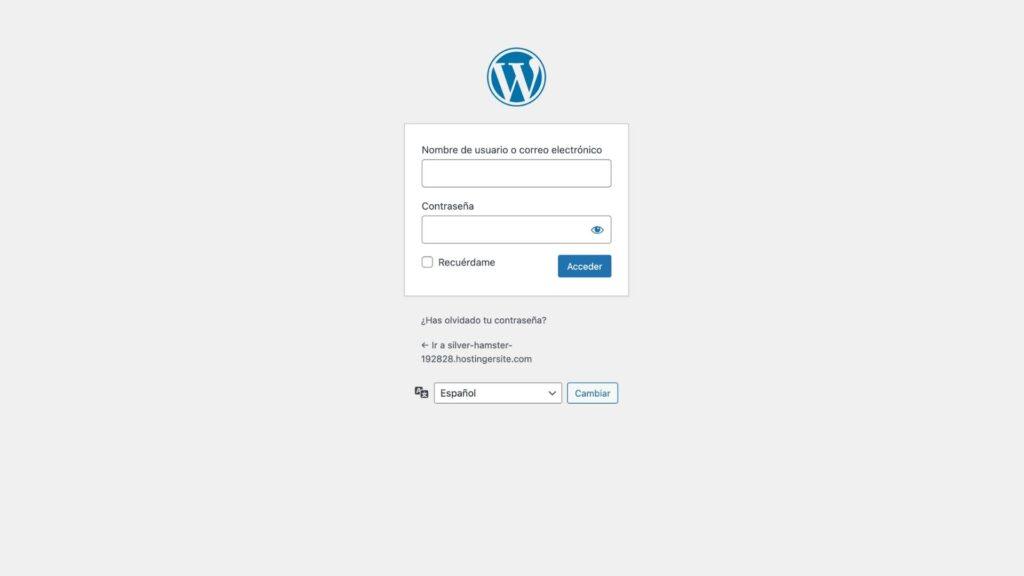
Cómo entrar al panel de WordPress (wp-admin)
Para acceder al área de administración de tu web, sigue estos pasos:
- Abre tu navegador y escribe la dirección de tu sitio seguida de /wp-admin.
Ejemplo:https://tusitio.com/wp-admin - Introduce tu nombre de usuario y contraseña.
(Estos datos te los facilita el equipo de Zerion cuando tu web se entrega). - Haz clic en “Acceder” o “Iniciar sesión”.
Si has introducido las credenciales correctas, accederás al panel de control, también llamado “Escritorio” o “Dashboard”.
Te recomendamos guardar este enlace en tus favoritos para entrar rápidamente a tu web cuando lo necesites.
Interfaz general: escritorio, menú lateral y barra superior
Al entrar al panel de WordPress verás tres zonas principales:
- Escritorio (panel central): muestra un resumen general del sitio: últimas entradas, estadísticas, actualizaciones y avisos.
- Menú lateral izquierdo: es el área principal de navegación. Desde aquí podrás acceder a todas las secciones: “Entradas”, “Páginas”, “Medios”, “Apariencia”, “Plugins”, “Usuarios”, “Herramientas” y “Ajustes”.
- Barra superior: aparece en la parte superior del panel y ofrece accesos rápidos, como “+ Añadir” (para crear nuevo contenido) o el nombre de tu sitio (que te permite visitar la web pública).
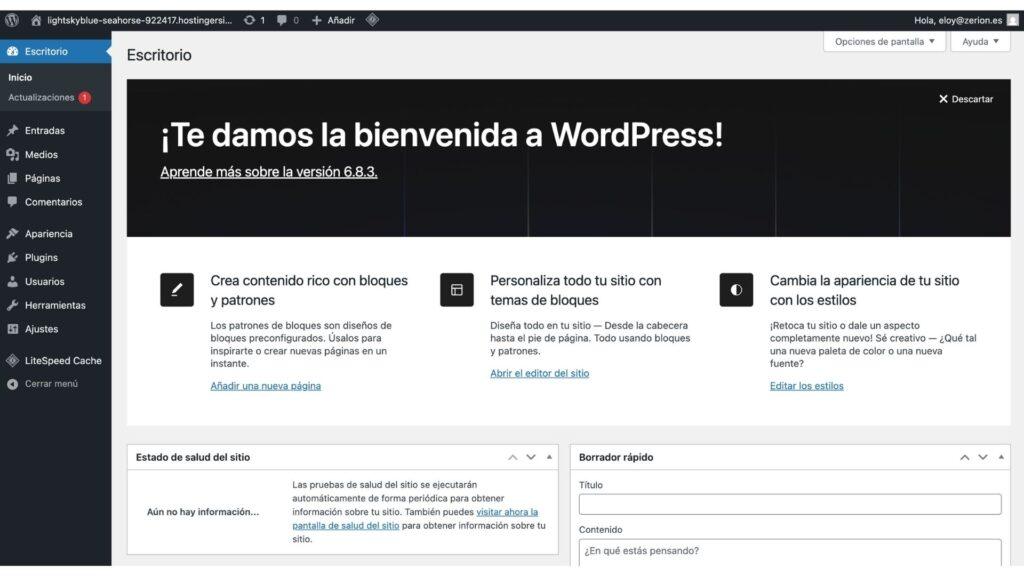
Ajustes básicos del sitio (título, idioma, zona horaria, etc.)
Antes de empezar a editar tu web, conviene revisar los ajustes básicos que definen su identidad:
- Ve al menú Ajustes → Generales.
- Revisa o completa los siguientes campos:
- Título del sitio: el nombre que aparecerá en la pestaña del navegador y en buscadores.
- Descripción corta: un resumen breve (por ejemplo, “Agencia de marketing digital en Madrid”).
- Dirección de WordPress (URL): la ruta principal de tu web.
- Correo electrónico de administración: donde recibirás notificaciones del sistema.
- Idioma del sitio y zona horaria: selecciona tu país o ciudad para que las fechas se muestren correctamente.
Guarda los cambios con el botón “Guardar cambios” al final de la página.
Cómo editar páginas en WordPress
Editar una página en WordPress es una de las tareas más habituales y, al mismo tiempo, una de las más importantes para mantener tu sitio actualizado y alineado con la estrategia de tu negocio.
Desde el panel de administración podrás modificar textos, imágenes, botones o secciones completas sin tocar código.
Cada página representa una parte clave de tu web: el inicio, los servicios, el contacto, el blog… Por eso, mantenerlas optimizadas y actualizadas es esencial para transmitir una imagen profesional y mejorar tu posicionamiento SEO.
En los siguientes apartados te mostramos cómo hacerlo paso a paso.
Diferencia entre páginas y entradas
Antes de editar o crear contenido, conviene entender la diferencia entre páginas y entradas dentro de WordPress:
Páginas
Son secciones estáticas del sitio, como Inicio, Quiénes somos, Servicios o Contacto. Su contenido no cambia con frecuencia y suelen formar parte del menú principal.
Entradas
Son artículos o publicaciones del blog. Se ordenan cronológicamente y pueden tener categorías, etiquetas y autor. Su objetivo es compartir contenido fresco, educativo o de actualidad.
Cómo crear una página nueva
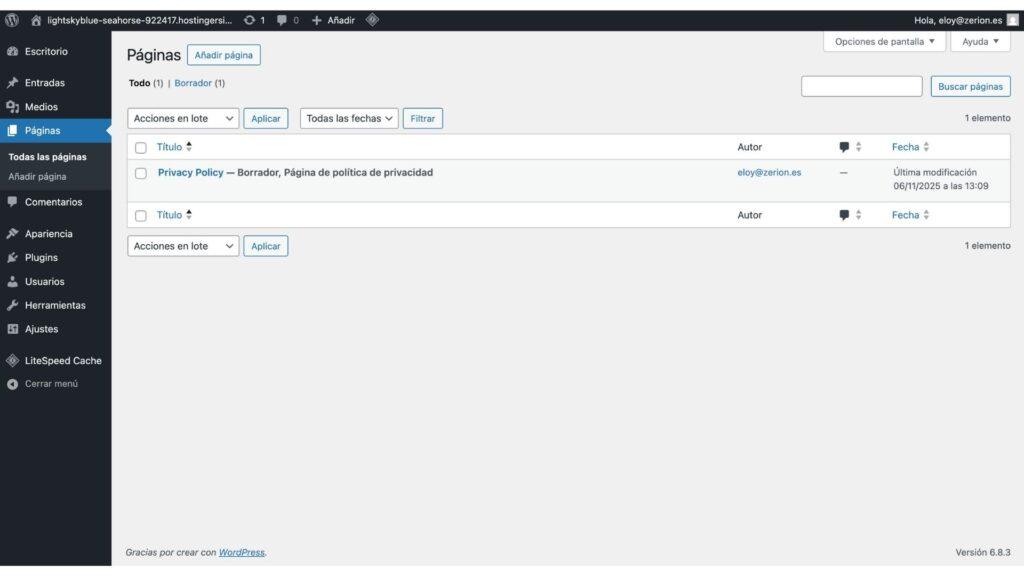
Para crear una nueva página en WordPress:
- En el menú lateral del panel, entra en Páginas → Añadir nueva.
- Se abrirá el editor de bloques (Gutenberg), donde podrás añadir el título, el contenido y todos los elementos visuales.
- Escribe el título de la página, por ejemplo “Nuestros servicios” o “Política de privacidad”.
- Añade los bloques de texto, imágenes, botones o columnas que necesites.
- En la barra lateral derecha, podrás configurar aspectos como la imagen destacada, la plantilla (si el tema lo permite) y la visibilidad.
- Cuando termines, haz clic en “Guardar borrador” o “Publicar” para hacerla visible en tu web.
Cómo editar una página existente
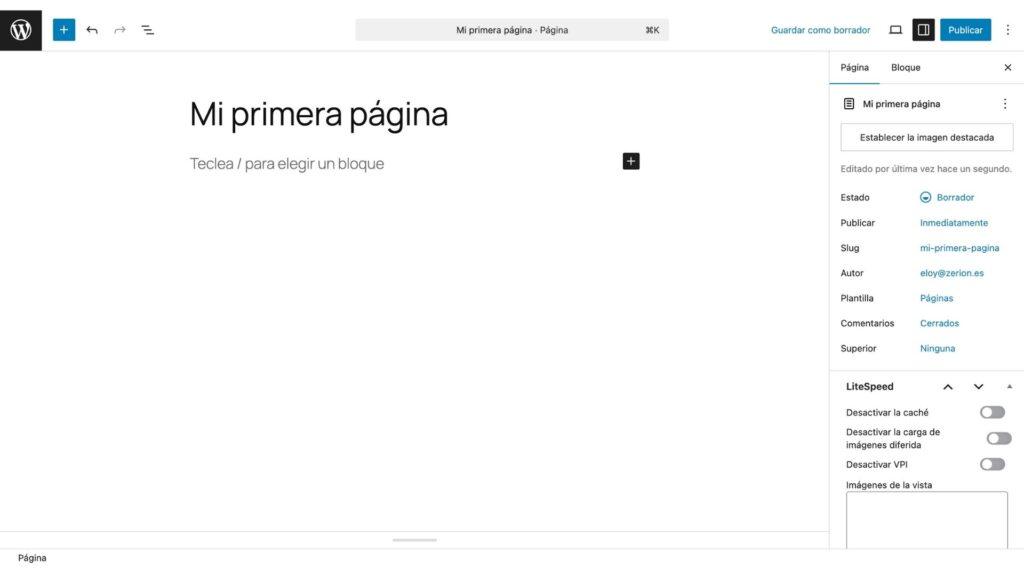
Editar una página ya publicada es igual de sencillo:
- En el panel, entra en Páginas → Todas las páginas.
- Busca la que quieras modificar y haz clic en su título o en el enlace “Editar” que aparece debajo.
- Se abrirá el editor con el contenido actual. Desde ahí podrás cambiar textos, sustituir imágenes, actualizar enlaces o ajustar la estructura visual.
- Puedes usar el botón “Vista previa” para comprobar cómo se verá antes de guardar.
- Una vez revisado, haz clic en “Actualizar”.
Cómo usar el editor de bloques (Gutenberg)
El editor de bloques de WordPress, también conocido como Gutenberg, es el sistema con el que puedes construir y personalizar cada página visualmente.
Cada elemento del contenido —un párrafo, una imagen, un botón o una galería— se representa como un bloque que puedes mover, duplicar o eliminar con total libertad.
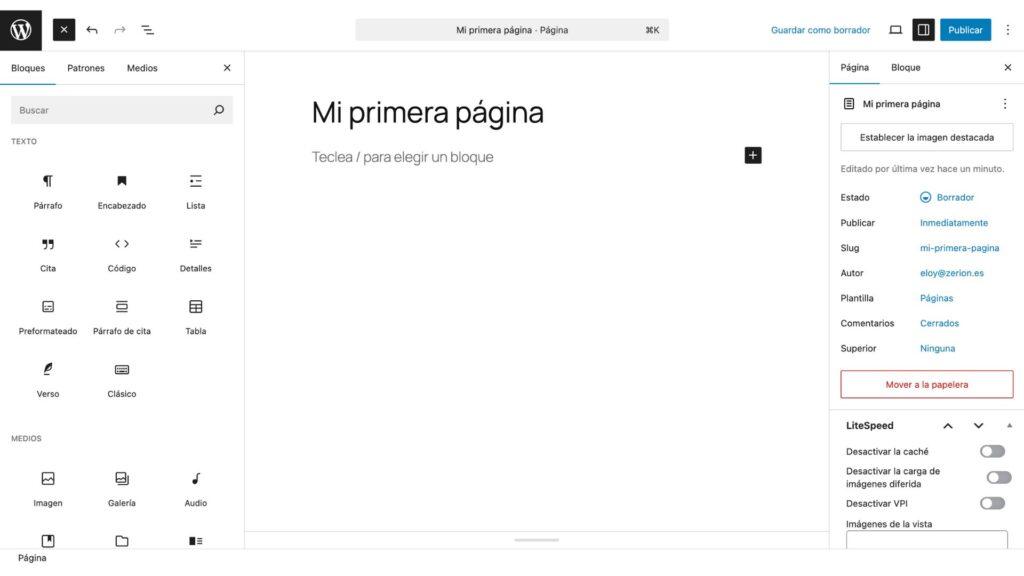
Principales tipos de bloques:
- Bloques de texto: párrafos, títulos, citas, listas.
- Bloques multimedia: imágenes, vídeos, audios o galerías.
- Bloques de diseño: columnas, grupos, separadores, fondos o botones.
- Bloques personalizados: los que el equipo de Zerion puede haber añadido para funcionalidades específicas (formularios, testimonios, etc.).
¿Te gustaría que dejemos tu web lista y optimizada?
Cómo guardar, previsualizar y publicar cambios
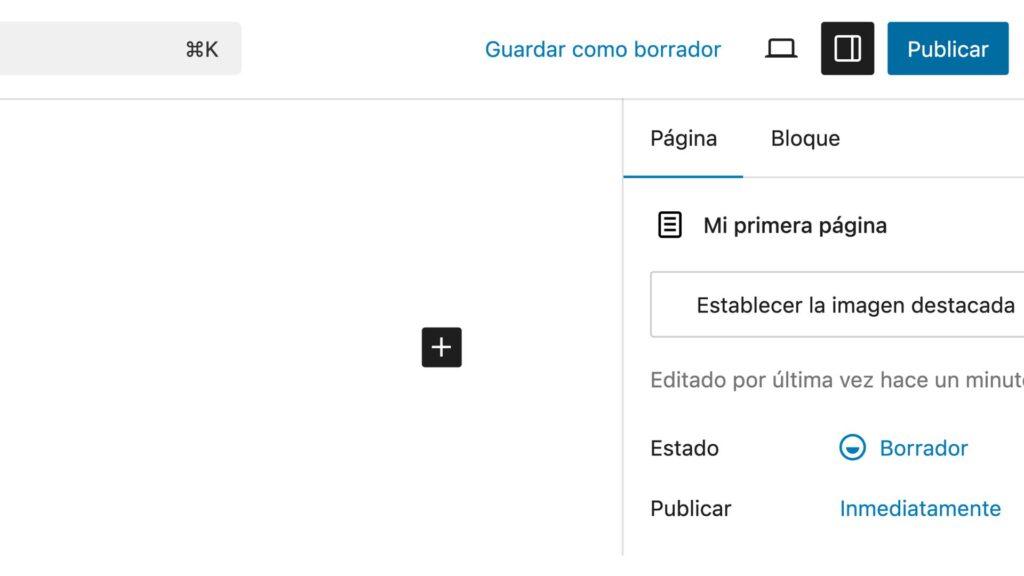
Una de las grandes ventajas de WordPress es que puedes trabajar con total tranquilidad: nada se publica sin tu confirmación.
Tienes tres acciones principales:
- Guardar borrador: conserva los cambios sin publicarlos. Ideal para trabajar en varias sesiones.
- Vista previa: te muestra exactamente cómo se verá la página en tu sitio antes de hacerla pública.
- Actualizar / Publicar: cuando estés satisfecho, haz clic en “Actualizar” (si ya existía) o “Publicar” (si es nueva).
WordPress te preguntará si quieres hacerla pública, privada o protegida con contraseña, y también puedes programar la publicación para una fecha futura.
Cómo editar el contenido de tu web
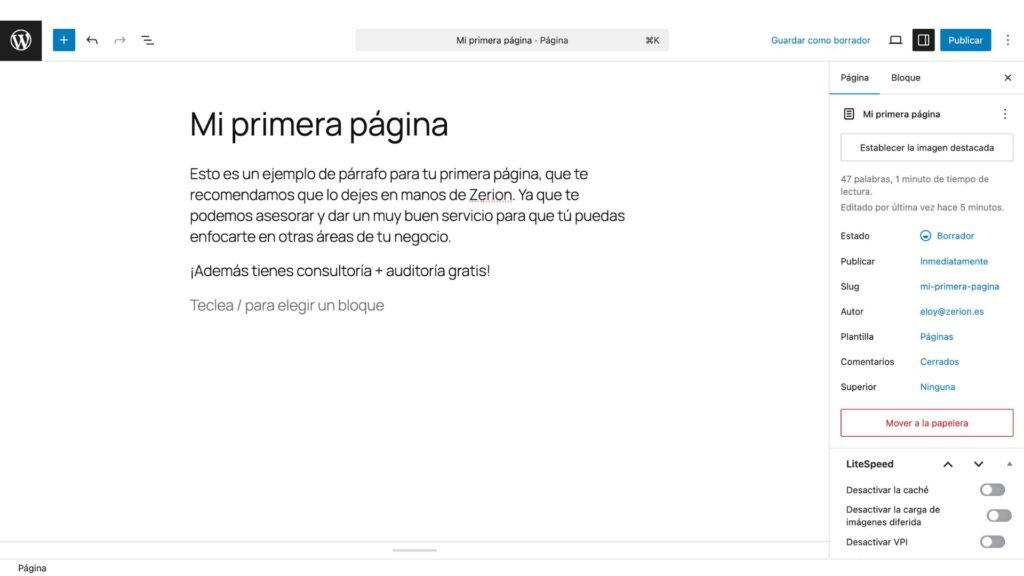
Una de las mayores ventajas de tener una web en WordPress es que puedes actualizar el contenido tú mismo de forma sencilla.
Ya sea para cambiar un texto, sustituir una imagen o añadir un nuevo bloque de contenido, el proceso es rápido y totalmente visual.
En esta sección te mostramos cómo editar los distintos tipos de contenido que componen tu web, con ejemplos prácticos y consejos para mantener un estilo coherente y profesional.
Editar textos

Editar textos en WordPress es tan simple como hacer clic y escribir.
- Abre la página o entrada que quieras modificar.
- Coloca el cursor sobre el texto que deseas cambiar y haz clic directamente sobre él.
- Escribe el nuevo contenido o corrige el existente.
- Usa la barra flotante para aplicar formato: negrita, cursiva, enlaces o listas.
- Guarda o actualiza la página cuando hayas terminado.
Si tu web usa el editor de bloques, cada párrafo, encabezado o lista es un bloque independiente. Puedes moverlos, duplicarlos o eliminarlos fácilmente.
Cambiar imágenes o añadir galerías
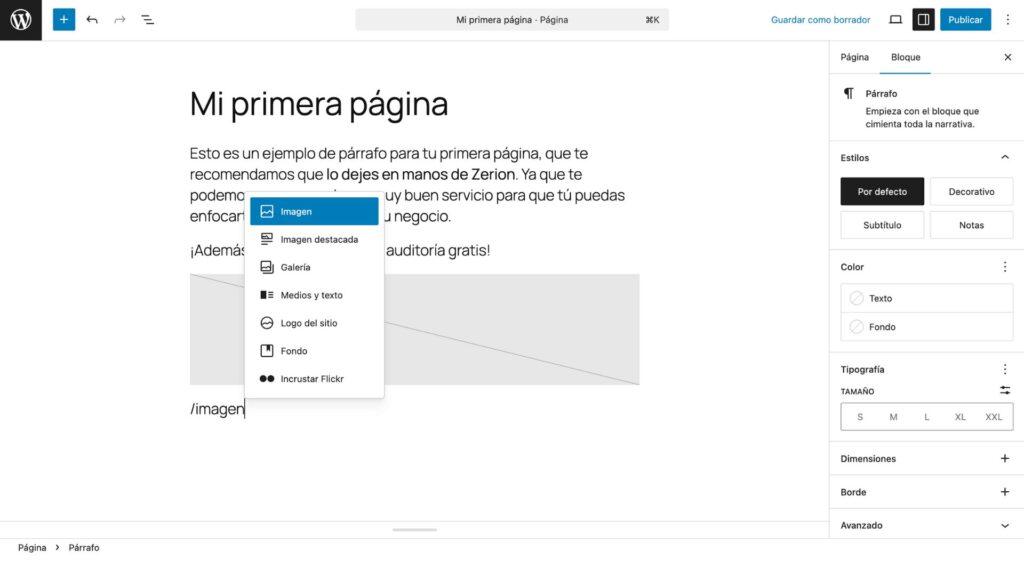
Las imágenes son clave para transmitir profesionalidad y reforzar el mensaje visual de tu marca.
Para sustituir o añadir una imagen:
- Haz clic sobre la imagen que quieres cambiar.
- Pulsa en el icono del lápiz o reemplazar.
- Elige entre subir una nueva imagen desde tu ordenador o seleccionarla desde la Biblioteca de medios.
- Revisa el texto alternativo (ALT): describe brevemente la imagen para mejorar el SEO y la accesibilidad.
- Guarda los cambios.
Para crear una galería:
- Añade un nuevo bloque “Galería” desde el botón + Añadir bloque.
- Selecciona varias imágenes y ordénalas según prefieras.
- Configura el número de columnas o el tamaño de las miniaturas.
Insertar vídeos, botones, enlaces y otros bloques
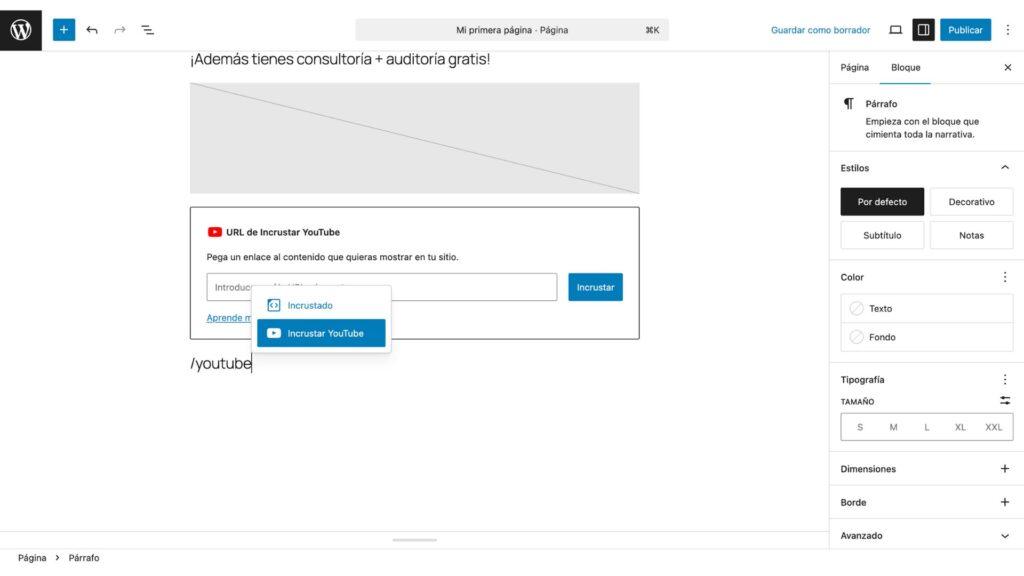
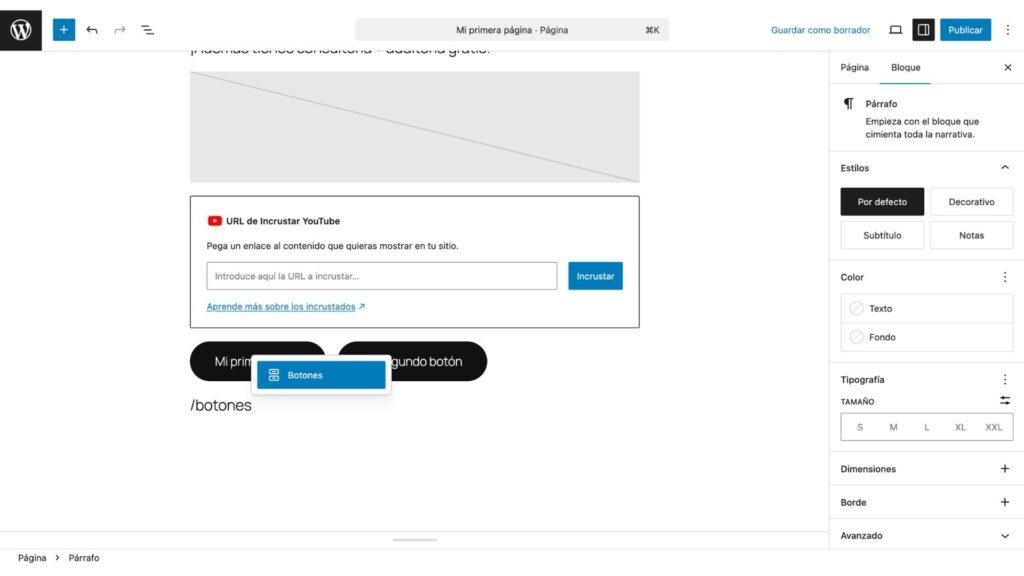
WordPress permite añadir fácilmente contenido dinámico que aporta valor a tus páginas.
Insertar vídeos:
- Añade un bloque “Vídeo” o “YouTube”.
- Pega el enlace del vídeo (por ejemplo, desde YouTube o Vimeo).
- Ajusta el tamaño o la alineación desde las opciones laterales.
Añadir botones:
- Inserta un bloque “Botón”.
- Escribe el texto del botón (por ejemplo, Contactar ahora o Ver más).
- En la barra lateral, añade el enlace al destino deseado.
- Puedes cambiar el color, tamaño o estilo del botón fácilmente.
Insertar enlaces dentro del texto:
- Selecciona la palabra o frase.
- Haz clic en el icono de enlace 🔗.
- Pega la URL o busca una página interna del sitio.
- Activa “Abrir en una nueva pestaña” si el enlace lleva fuera de tu web.
Editar secciones creadas con maquetadores (Astra)

Si tu web fue desarrollada con Astra o el maquetador visual Spectra, tendrás acceso a un sistema más avanzado de bloques y secciones preconfiguradas.
Esto te permite editar sin romper el diseño original, manteniendo la coherencia visual de tu marca.
Para editar una sección creada con Astra:
- Abre la página desde el panel (Páginas → Todas las páginas → Editar con el maquetador).
- Coloca el cursor sobre el bloque que quieras modificar: verás un marco o barra de herramientas flotante.
- Haz clic en el icono de engranaje ⚙️ o bloque para abrir las opciones de estilo, colores, márgenes o tipografía.
- Modifica los textos o imágenes igual que en el editor estándar.
- Guarda los cambios haciendo clic en Actualizar.
Cómo crear y gestionar entradas del blog
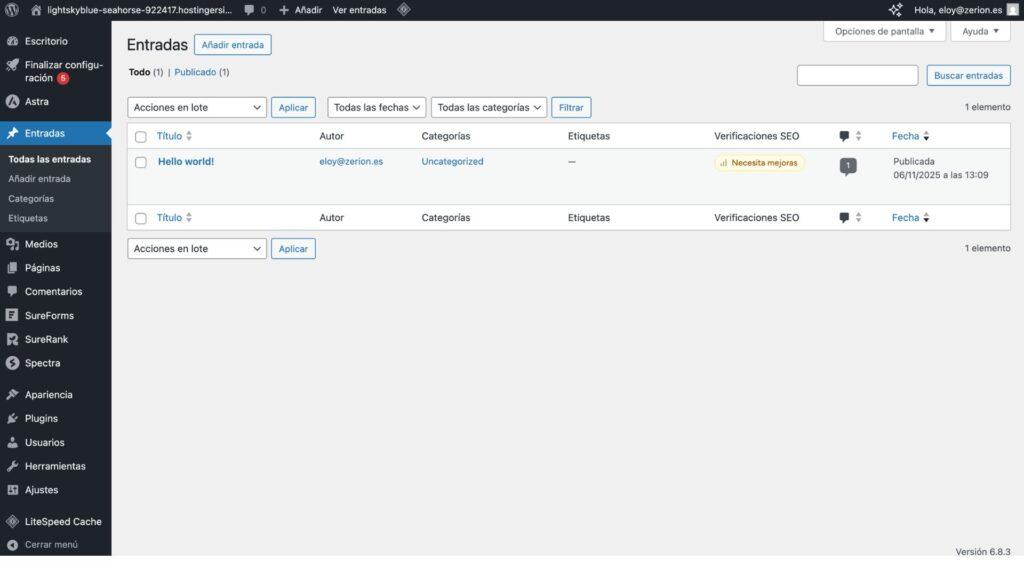
El blog es una de las herramientas más potentes de WordPress y una pieza clave en cualquier estrategia digital. Publicar contenido de calidad de forma constante ayuda a posicionar mejor tu web, atraer tráfico orgánico y reforzar la autoridad de tu marca.
En esta sección aprenderás a crear, optimizar y gestionar tus entradas paso a paso.
Crear una nueva entrada
- En el panel lateral de WordPress, selecciona Entradas → Añadir nueva.
- Se abrirá el editor de bloques, igual que al crear una página. Escribe el título de la entrada en la parte superior, procurando que sea claro, atractivo y contenga la palabra clave principal.
- En el cuerpo del texto, añade tus párrafos, subtítulos, imágenes y otros bloques.
- Utiliza encabezados (H2, H3) para estructurar el contenido y facilitar la lectura.
- Cuando hayas terminado, guarda el borrador o haz clic en Publicar.
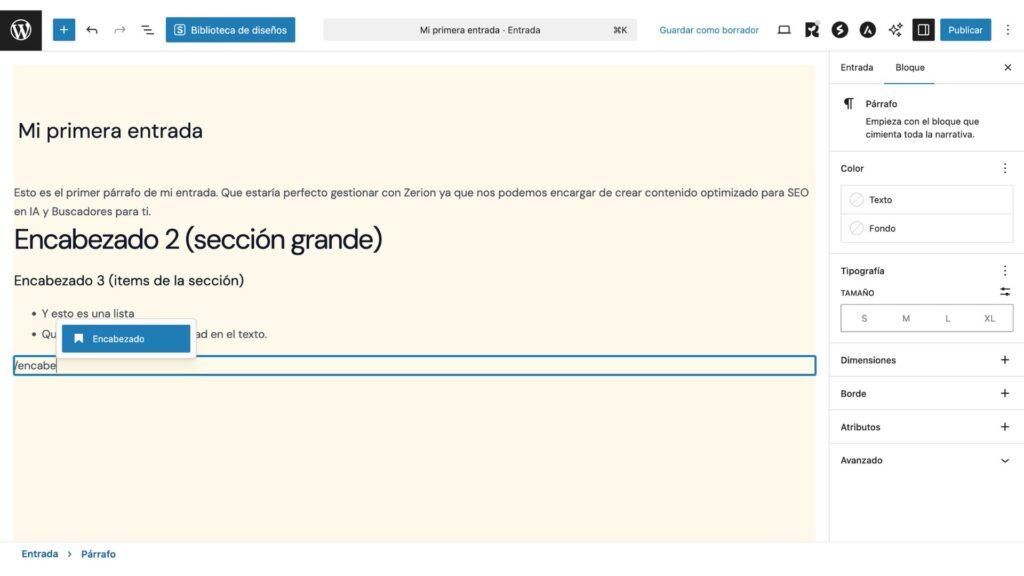
Asignar categorías y etiquetas
Las categorías y etiquetas ayudan a organizar el contenido de tu blog y mejorar la experiencia del usuario.
- Categorías: agrupan los temas principales del blog (por ejemplo, “Diseño web”, “SEO”, “Marketing digital”).
- Etiquetas: son palabras clave más específicas que describen detalles del contenido (por ejemplo, “WordPress”, “plugins”, “velocidad de carga”).
Desde el panel lateral derecho puedes asignarlas o crear nuevas.
Una buena estructura de categorías y etiquetas facilita que los visitantes encuentren lo que buscan y ayuda a Google a entender mejor tu web.
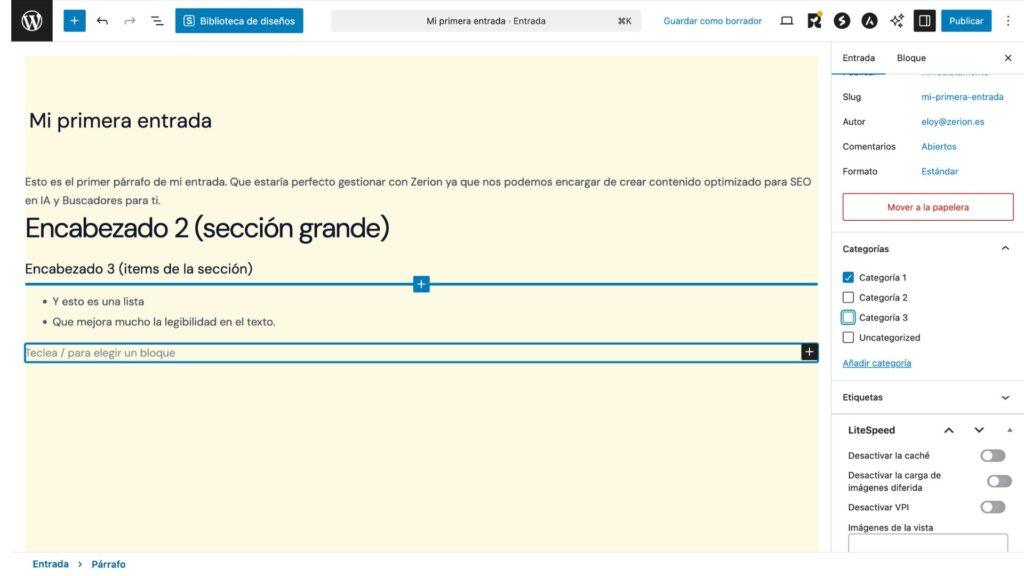
Añadir imagen destacada
La imagen destacada es la que aparece como miniatura al compartir la entrada en redes sociales o al mostrar el listado del blog.
Para añadirla:
- En el panel lateral derecho, busca el bloque Imagen destacada.
- Haz clic en “Establecer imagen destacada”.
- Sube una imagen optimizada (peso máximo recomendado: 200–300 KB).
- Completa el campo Texto alternativo (ALT) con una breve descripción que incluya tu palabra clave.
Usa imágenes coherentes con tu identidad visual. Mantener un estilo fotográfico uniforme refuerza la marca y transmite profesionalismo.
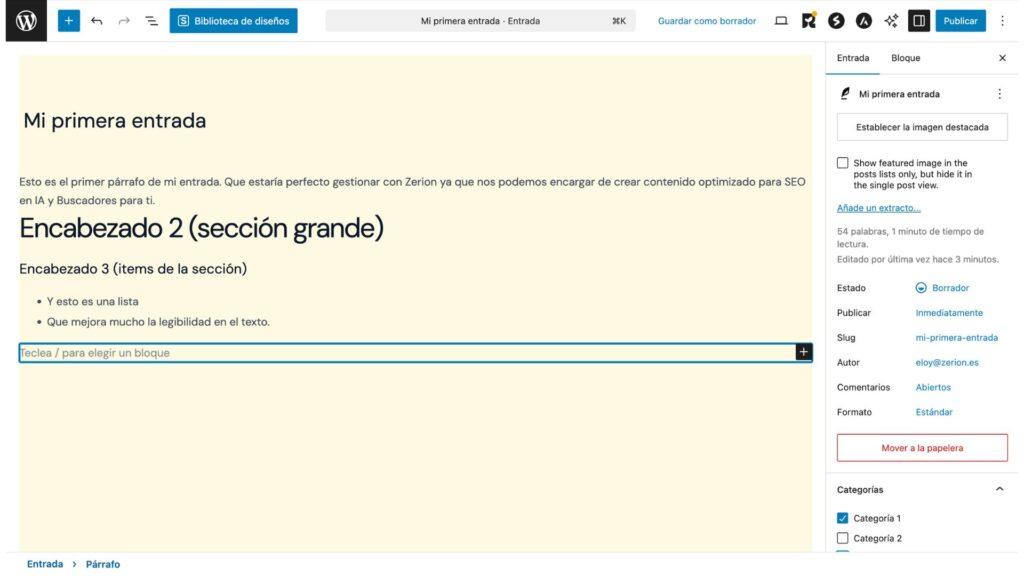
Optimizar entradas para SEO
Cada entrada de blog debe estar optimizada para posicionarse correctamente en buscadores.
Con Yoast SEO puedes controlar los aspectos más importantes:
- Define una frase clave objetivo relacionada con el tema principal del artículo.
- Revisa el título SEO y la meta descripción, asegurándote de incluir esa palabra clave.
- Usa la palabra clave en el título principal (H1), en al menos un subtítulo (H2) y de forma natural en el texto.
- Añade enlaces internos hacia otras páginas o artículos de tu web.
- Asegúrate de que las imágenes tengan un texto alternativo descriptivo.
Un contenido bien estructurado, con subtítulos claros y lenguaje natural, mejora tanto la lectura como el posicionamiento.
Publicar o programar una entrada
Cuando tu entrada esté lista, tienes dos opciones: publicarla de inmediato o programarla para una fecha futura.
- Para publicar, haz clic en el botón “Publicar”.
- Para programarla, abre las opciones de publicación y selecciona una fecha y hora concretas.
Esto es especialmente útil si sigues un calendario de contenidos o si deseas mantener un ritmo de publicaciones constante incluso durante vacaciones o fines de semana.
Gestión de menús y navegación
La estructura de navegación de tu web es esencial para ofrecer una buena experiencia de usuario y facilitar que los visitantes encuentren lo que buscan.
En WordPress, esta estructura se gestiona mediante menús, que puedes editar o ampliar en cualquier momento desde el panel de administración.
Una navegación clara mejora la usabilidad, reduce la tasa de rebote y ayuda a los motores de búsqueda a comprender mejor la jerarquía de tu sitio. En Zerion siempre diseñamos menús optimizados para SEO y experiencia de usuario, pero tú también puedes ajustarlos según tus necesidades.
Cómo editar el menú principal
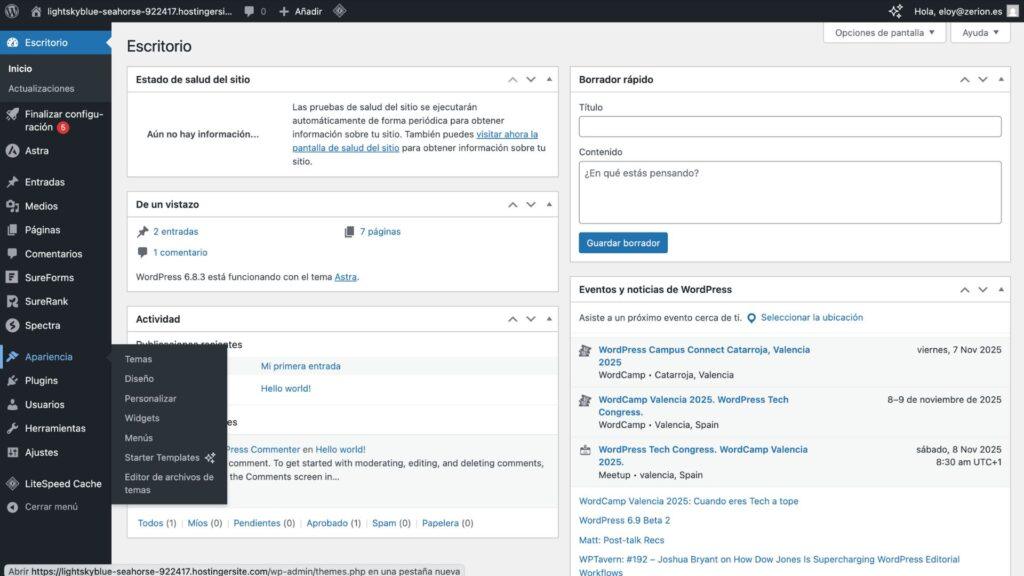
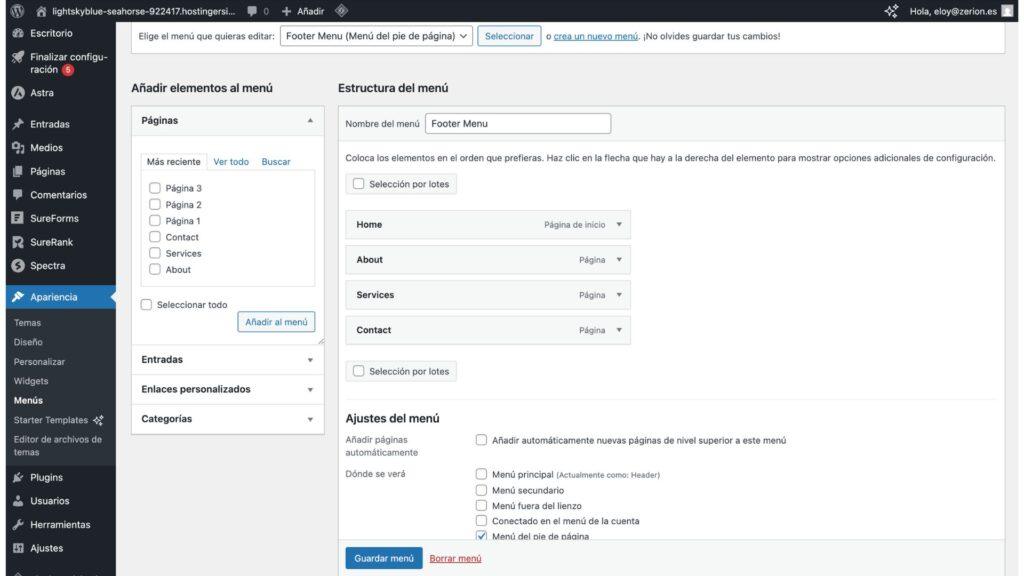
El menú principal es el que aparece en la parte superior de tu web y guía al usuario hacia las secciones más importantes: Inicio, Servicios, Blog, Contacto, etc.
Para editarlo:
- En el panel de WordPress, ve a Apariencia → Menús.
- Selecciona en la lista el menú que desees modificar (normalmente se llama “Menú principal” o “Primary”).
- A la izquierda verás tus páginas, entradas y enlaces personalizados disponibles.
- Marca las páginas que quieras incluir y haz clic en “Añadir al menú”.
- Arrastra los elementos para cambiar el orden o crear subniveles (por ejemplo, colocar “Diseño web” debajo de “Servicios”).
- Guarda los cambios haciendo clic en “Guardar menú”.
Añadir nuevas páginas al menú
Cada vez que crees una nueva página (por ejemplo, una landing de campaña o una nueva sección de servicios), puedes añadirla fácilmente al menú principal:
- Ve a Apariencia → Menús.
- En el panel izquierdo, busca la sección “Páginas más recientes”.
- Marca la nueva página que hayas creado.
- Haz clic en “Añadir al menú”.
- Ajusta su posición arrastrándola donde corresponda dentro de la estructura.
- Guarda los cambios.
También puedes añadir enlaces personalizados, por ejemplo hacia un formulario externo, un documento o una landing alojada en otro dominio.
Solo tienes que pegar la URL y escribir el texto que se mostrará en el menú (por ejemplo, “Área de clientes”).
Menús secundarios o de pie de página
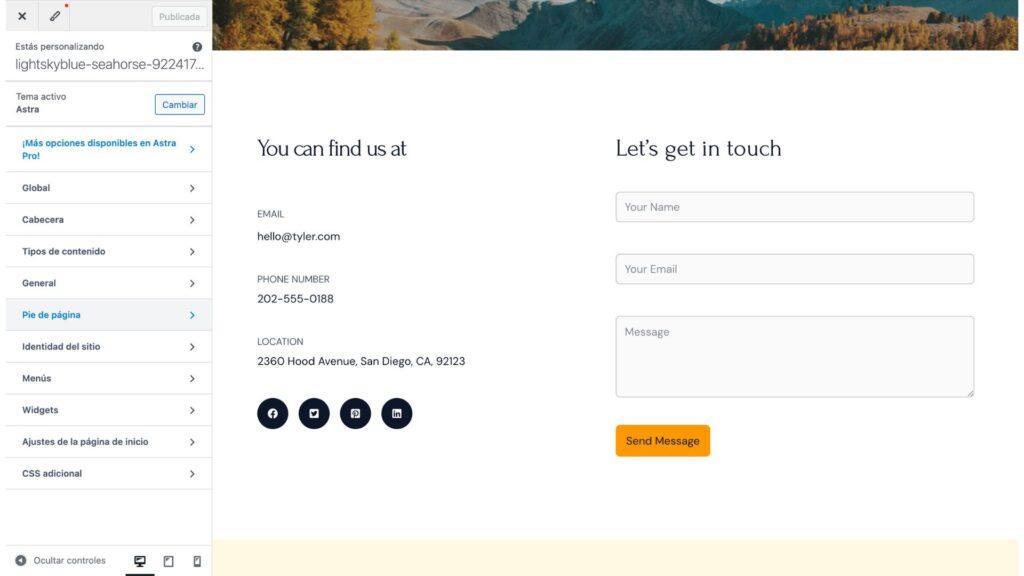
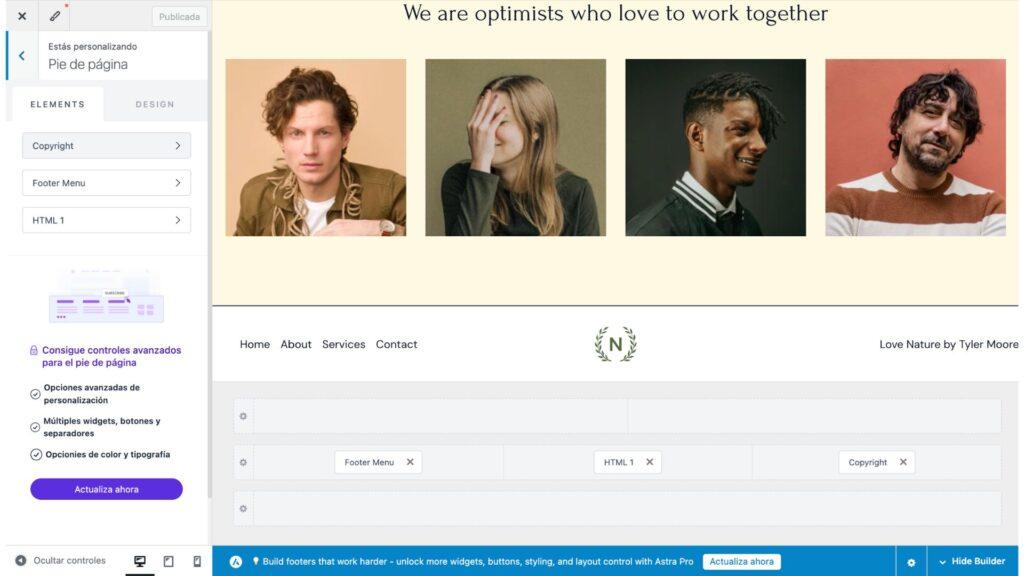
Además del menú principal, muchas webs incluyen menús secundarios (en la parte superior o inferior de la página) y menús de pie de página (footer).
Estos sirven para ofrecer accesos rápidos a páginas informativas o complementarias, como:
- Aviso legal
- Política de privacidad
- Política de cookies
- Condiciones de uso
- Enlaces a redes sociales o contacto
Para editarlos:
- Entra en Apariencia → Menús.
- En la parte superior, selecciona el menú de pie de página o “Footer”.
- Añade o elimina enlaces igual que en el menú principal.
- Guarda los cambios.
Gestión de plugins
Los plugins son una de las mayores ventajas de WordPress. Permiten ampliar las funcionalidades de tu web sin necesidad de programar. Desde añadir formularios o mejorar el SEO, hasta optimizar la velocidad o crear una tienda online, casi todo se puede lograr con el plugin adecuado.
Sin embargo, también es importante gestionarlos correctamente. Un exceso o una mala configuración de plugins puede ralentizar tu web o causar errores. En Zerion nos aseguramos de que cada plugin instalado sea realmente necesario, esté optimizado y sea seguro.
Qué son los plugins y para qué sirven
Los plugins son extensiones que se instalan en WordPress para añadir funciones específicas.
Por ejemplo:
- Contact Form 7 permite crear formularios de contacto.
- Yoast SEO optimiza el contenido para buscadores.
- LiteSpeed Cache mejora la velocidad y rendimiento.
- Complianz gestiona el banner de cookies y la normativa legal.
En Zerion seleccionamos cuidadosamente los plugins de cada proyecto, priorizando aquellos que sean ligeros, fiables y compatibles con el resto del sistema.
Cómo actualizar plugins de forma segura
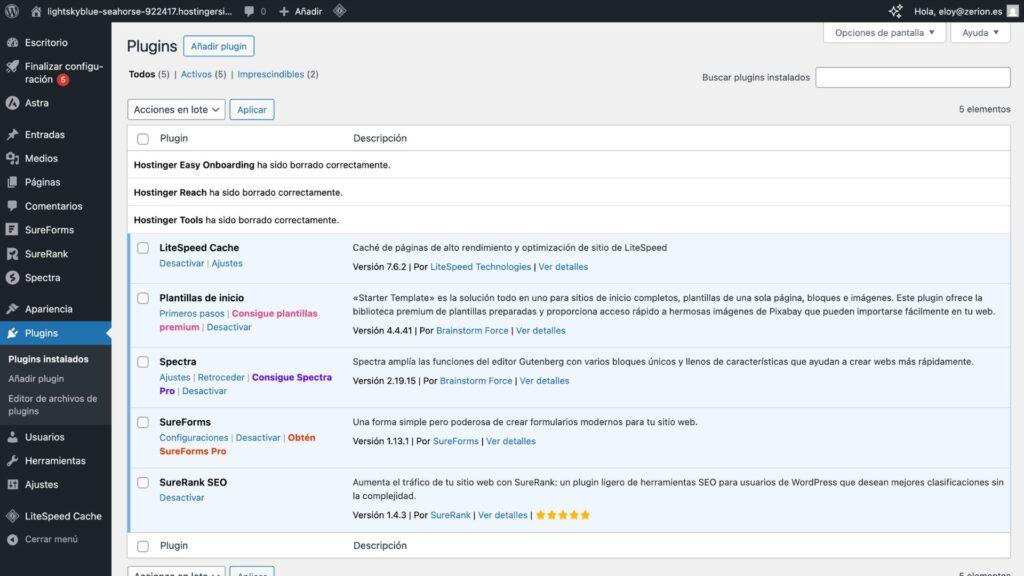
Mantener los plugins actualizados es fundamental para garantizar la seguridad y estabilidad de tu web. Cada actualización corrige errores, mejora el rendimiento y soluciona posibles vulnerabilidades.
Para actualizar correctamente:
- En el panel de WordPress, ve a Escritorio → Actualizaciones o Plugins → Plugins instalados.
- Si hay actualizaciones disponibles, verás un aviso en la parte superior.
- Antes de actualizar, revisa el origen y lee la descripción del cambio (changelog).
- Si tu web ha sido desarrollada por Zerion, asegúrate de tener una copia de seguridad reciente (el sistema la genera automáticamente si estás bajo nuestro mantenimiento).
- Marca los plugins que quieras actualizar y haz clic en “Actualizar plugins”.
Contrata nuestro plan de mantenimiento WordPress y olvídate de los fallos y los plugins rotos.
Instalar o eliminar plugins (solo si tienes permisos)
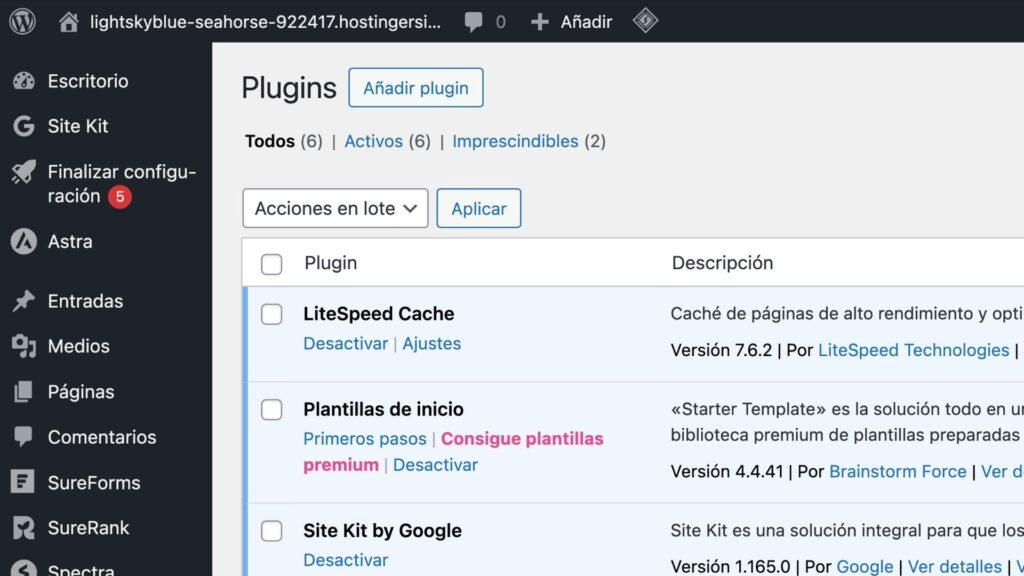
En algunos sitios gestionados por Zerion, la instalación o eliminación de plugins puede estar restringida para mantener la estabilidad del sistema.
Si tienes permisos de administrador y necesitas hacerlo, sigue estos pasos:
Para instalar un plugin:
- Ve a Plugins → Añadir nuevo.
- Usa el buscador para encontrar el plugin deseado.
- Haz clic en “Instalar ahora” y luego en “Activar”.
Para eliminar un plugin:
- Entra en Plugins → Plugins instalados.
- Desactiva el plugin si está activo.
- Haz clic en “Borrar” para eliminarlo completamente.
Importante: antes de añadir un nuevo plugin, revisa que sea necesario y compatible con tu versión de WordPress. Si tienes dudas, contacta con el equipo de Zerion para que lo validemos.
Plugins esenciales que usamos en Zerion
Cada proyecto desarrollado por Zerion incluye una selección de plugins premium y de confianza, configurados y optimizados para su propósito. Algunos de los más comunes son:
- Yoast SEO: optimización SEO on-page.
- LiteSpeed Cache: mejora de rendimiento y carga rápida.
- Complianz: cumplimiento de RGPD y gestión de cookies.
- WP Mail SMTP: envío correcto de correos desde la web.
- reSmush.it o CompressX: optimización automática de imágenes.
- Spectra / Astra: maquetadores visuales para personalización sin código.
- All-in-One WP Migration: copias de seguridad y migraciones seguras.
- Google Site Kit: integración con herramientas de Google (Analytics, Search Console, PageSpeed, etc.) para analizar el rendimiento de tu web.
Actualizaciones y mantenimiento
Mantener tu web actualizada es una de las tareas más importantes para garantizar su seguridad, rendimiento y compatibilidad con las nuevas versiones de WordPress.
En Zerion gestionamos este proceso con especial cuidado, pero si administras tu propio sitio, aquí encontrarás las claves para hacerlo de forma segura y profesional.
Cómo actualizar WordPress, temas y plugins sin riesgos
Actualizar WordPress y sus componentes no consiste solo en “hacer clic en actualizar”. Cada cambio afecta al funcionamiento general del sitio, por lo que conviene hacerlo con método y precaución.
1. Crea o verifica una copia de seguridad
Antes de realizar cualquier actualización, asegúrate de tener una copia completa del sitio (archivos + base de datos).
Si tu web está bajo mantenimiento con Zerion, esta copia se realiza automáticamente antes de cada actualización.
2. Actualiza en este orden recomendado:
- Plugins
- Temas
- WordPress (núcleo del sistema)
Actualizar primero los plugins reduce el riesgo de incompatibilidades con el núcleo o el tema.
3. Revisa la compatibilidad antes de actualizar
En la página de actualizaciones de WordPress verás una nota indicando la compatibilidad del plugin o tema con tu versión actual.
Si indica “probado hasta la versión X” y coincide con la tuya, puedes proceder con tranquilidad.
4. Actualiza uno por uno
Evita actualizar todo de golpe, especialmente si se trata de versiones mayores. Así podrás detectar fácilmente si algún cambio genera errores.
5. Comprueba la web tras cada actualización
Visita las secciones principales (inicio, servicios, contacto, blog) y asegúrate de que todo carga correctamente.
También revisa los formularios y los botones de contacto.
Copias de seguridad y restauración
Las copias de seguridad son tu red de seguridad digital.
Permiten restaurar tu web tal y como estaba en un momento anterior si ocurre un fallo, un hackeo o una mala actualización.
Tipos de copias recomendadas:
- Copias automáticas: se programan desde el panel o mediante plugins como All-in-One WP Migration o UpdraftPlus.
- Copias manuales: puedes descargarlas antes de hacer cambios importantes.
- Copias externas: siempre conviene guardar una versión fuera del servidor (por ejemplo, en Google Drive o Dropbox).
Cómo restaurar una copia (en caso de emergencia):
- Accede al panel del plugin de copias de seguridad.
- Selecciona la copia que deseas restaurar.
- Confirma la restauración y espera unos minutos.
- Revisa que todo funcione correctamente tras el proceso.
Seguridad básica en WordPress
La seguridad web no depende de un único factor, sino de varios niveles de protección.
Estos son los pilares que garantizan una web estable y libre de amenazas:
1. Mantén todo actualizado:
La mayoría de ataques se aprovechan de versiones antiguas de plugins o temas. Actualiza con regularidad.
2. Usa contraseñas seguras:
Evita contraseñas genéricas o repetidas. Combina letras, números y símbolos.
Si tu web está gestionada por Zerion, empleamos autenticación segura y gestión de usuarios restringida.
3. Limita los accesos:
Solo deberían tener acceso al panel quienes realmente lo necesiten. Crea roles de usuario adecuados (editor, autor, administrador).
4. Instala un plugin de seguridad confiable:
Wordfence o iThemes Security ayudan a detectar accesos sospechosos, proteger el inicio de sesión y bloquear ataques automáticos.
5. Evita usar Wi-Fi públicas para acceder al panel:
Cuando trabajes en tu web, hazlo desde redes seguras o usa VPN si es necesario.
Cuándo contactar con Zerion para soporte
Aunque WordPress está diseñado para ser fácil de gestionar, hay momentos en los que conviene dejar ciertas tareas en manos de expertos.
Contacta con el equipo de Zerion si:
- Notas errores tras una actualización o cambios visuales inesperados.
- La web carga lenta o muestra mensajes de advertencia.
- Un formulario deja de enviar mensajes.
- Necesitas añadir funcionalidades avanzadas (ecommerce, reservas, integraciones externas).
- Quieres mejorar la seguridad o el SEO técnico.
Estamos aquí para que tu web siga funcionando al máximo rendimiento y para que tú te centres en lo importante: tu negocio.
SEO básico en WordPress
Optimizar tu web para buscadores no consiste solo en añadir palabras clave: implica estructurar el contenido, mejorar la experiencia del usuario y garantizar un sitio rápido y accesible.
WordPress facilita mucho este trabajo, especialmente si usas un plugin especializado como Yoast SEO, que analizamos y configuramos en cada proyecto de Zerion.
Configurar Yoast SEO
Yoast SEO es el plugin más utilizado para optimizar el contenido de tu web. Te permite ajustar cómo se muestran tus páginas en Google, analizar la legibilidad y definir palabras clave estratégicas.
Configuración básica:
- Accede al panel de WordPress y ve a SEO → Ajustes.
- Completa los datos del sitio: nombre, tipo de organización y logotipo.
- En la pestaña Apariencia en el buscador, define cómo se mostrarán títulos y descripciones.
- En cada página o entrada, encontrarás el panel de Yoast en la parte inferior: ahí puedes personalizar el título SEO, la meta descripción y la palabra clave objetivo.
Cómo añadir títulos, descripciones y palabras clave
Cada página y entrada debería tener su propio título SEO y meta descripción.
Para configurarlos:
- Abre la página o entrada que quieras optimizar.
- En la parte inferior, localiza el bloque de Yoast SEO.
- Introduce tu palabra clave principal.
- Escribe el título SEO y la meta descripción con naturalidad.
- Revisa los indicadores de color de Yoast (rojo, naranja, verde) para ajustar el contenido.
Ejemplo:
- Título SEO: “Diseño web profesional en Madrid | Zerion”
- Meta descripción: “Creamos webs rápidas, seguras y optimizadas para SEO. Impulsa tu negocio con un diseño WordPress profesional hecho por Zerion.”
No abuses de las palabras clave. Es mejor un texto fluido, con sinónimos y frases naturales, que un contenido forzado. Google valora la coherencia y la calidad antes que la repetición.
Enlaces internos y estructura de URLs
Una buena estructura de enlaces internos ayuda tanto al usuario como a Google a entender la jerarquía del sitio.
Buenas prácticas:
- Crea enlaces entre páginas relacionadas (por ejemplo, desde “Servicios” hacia “Diseño web”).
- Evita los textos genéricos como “haz clic aquí”. Usa anclas descriptivas: “ver ejemplos de proyectos”.
- Mantén las URLs cortas, claras y con palabras clave (por ejemplo,
/diseno-web-profesional).
Cada nueva página o entrada debe enlazar a al menos otra parte del sitio. Esto mejora la navegación y reduce la tasa de rebote.
Buenas prácticas para imágenes y velocidad de carga
El SEO también depende de la velocidad de carga. Google penaliza los sitios lentos, especialmente en móviles.
Acciones recomendadas:
- Optimiza todas las imágenes antes de subirlas (peso máximo 200–300 KB).
- Usa plugins como LiteSpeed Cache o CompressX para comprimir y almacenar en caché.
- Añade siempre el texto alternativo (ALT) en cada imagen, describiéndola brevemente e incluyendo palabras clave relevantes.
- Evita cargar vídeos o archivos pesados directamente en la web: usa enlaces embebidos de YouTube o Vimeo.
Formularios y contactos
Los formularios son uno de los elementos más importantes de tu web: convierten a los visitantes en contactos, solicitudes o clientes potenciales.
En Zerion configuramos formularios funcionales, seguros y adaptados a la estructura de cada negocio, normalmente a través del plugin Contact Form 7 o mediante integraciones personalizadas.
Un buen formulario debe ser sencillo, visualmente coherente y técnicamente fiable. Si falla el envío o no llega al correo correcto, se pierde una oportunidad de contacto.
A continuación, te explicamos cómo gestionarlos paso a paso.
Cómo revisar mensajes recibidos (Contact Form 7)
Por defecto, los formularios de Contact Form 7 envían los mensajes al correo que se haya definido en su configuración.
Para revisar que los mensajes se estén enviando y recibiendo correctamente:
- Accede al panel de WordPress y ve a Contact → Formularios de contacto.
- Selecciona el formulario que quieres revisar.
- Haz clic en la pestaña Correo electrónico.
- En el campo Para, asegúrate de que aparece la dirección de correo donde deseas recibir los mensajes.
- En el campo De, debe figurar una dirección del mismo dominio que tu web (por ejemplo, contacto@tudominio.com). Esto reduce el riesgo de que los correos acaben en spam.
- Guarda los cambios y envía un mensaje de prueba desde tu web para comprobar que todo funciona.
Consejo Zerion:
- Si los correos no llegan, revisa la carpeta de spam y, si es necesario, configura el envío con WP Mail SMTP.
- Este plugin permite autenticar tu correo mediante SMTP, garantizando la entrega y evitando bloqueos del servidor.
- También puedes activar el registro de envíos para verificar cada mensaje entregado.
Editar o crear formularios
Contact Form 7 permite crear o modificar formularios fácilmente desde el panel de WordPress.
Para editar un formulario existente:
- Entra en Contact → Formularios de contacto.
- Haz clic sobre el nombre del formulario que quieres editar.
- Verás un bloque de código con etiquetas como
<label>,[text your-name]o[email your-email]. - Puedes modificar los textos visibles (por ejemplo, “Nombre”, “Correo electrónico”, “Mensaje”) o añadir nuevos campos.
- Haz clic en Guardar al finalizar.
Para crear un nuevo formulario:
- Entra en Contact → Añadir nuevo.
- Asigna un nombre identificativo, por ejemplo, “Formulario de presupuesto” o “Contacto rápido”.
- Usa el editor visual o copia la estructura de otro formulario como base.
- Añade los campos necesarios con los botones disponibles: texto, correo, teléfono, área de texto, checkbox, etc.
- Guarda los cambios y copia el shortcode generado (ejemplo:
Error: Formulario de contacto no encontrado.
- Pega ese shortcode dentro de la página o bloque donde quieras mostrar el formulario.
Recomendación Zerion:
- Mantén los formularios simples y claros. Cuantos menos campos, más conversiones.
- Incluye solo la información imprescindible: nombre, correo, teléfono y mensaje suelen ser suficientes.
- Si necesitas datos adicionales (como presupuestos o selección de servicios), agrúpalos visualmente para no saturar al usuario.
Ajustes avanzados (solo si los gestionas con Zerion)
Algunos ajustes de WordPress están restringidos por razones de seguridad, rendimiento y estabilidad. En Zerion gestionamos directamente estas configuraciones para garantizar que tu web funcione de forma óptima y que cualquier cambio técnico no afecte su visibilidad ni su velocidad.
Estos ajustes avanzados incluyen:
- Configuración del servidor y caché: gestionamos la compresión, el almacenamiento en caché y las redirecciones para optimizar la carga y el SEO técnico.
- Certificado SSL y seguridad HTTPS: aseguramos que toda la web funcione bajo conexión segura, evitando advertencias del navegador.
- Actualizaciones críticas automáticas: aplicamos revisiones del núcleo de WordPress y de los plugins esenciales de forma controlada y supervisada.
- Gestión de base de datos: realizamos limpiezas y optimizaciones periódicas para mantener el sitio ligero y ágil.
- Integraciones externas (API): conectamos formularios, CRMs, sistemas de reservas o herramientas de marketing de forma segura.
Por qué no deberías modificarlos manualmente:
Cambiar parámetros en estas áreas sin conocimiento técnico puede generar errores, caídas de rendimiento o incompatibilidades con plugins.
Si necesitas un ajuste concreto (por ejemplo, modificar el dominio, migrar el sitio o ampliar recursos), contacta con el equipo de Zerion: lo haremos por ti de forma segura y sin afectar el funcionamiento del sitio.
Usuarios y roles
WordPress permite crear diferentes tipos de usuarios con niveles de acceso específicos.
Esto es especialmente útil si varias personas colaboran en la gestión de la web —por ejemplo, redactores, editores o el propio equipo de Zerion.
Tipos de usuarios más comunes
| Rol | Permisos principales | Uso recomendado |
|---|---|---|
| Administrador | Acceso total al sitio: plugins, temas, usuarios, contenido, ajustes. | Solo para propietarios o Zerion. |
| Editor | Puede crear, editar y publicar cualquier página o entrada. | Ideal para responsables de contenido o marketing. |
| Autor | Puede crear y publicar solo sus propias entradas. | Perfecto para redactores o colaboradores. |
| Colaborador | Puede redactar, pero no publicar. | Útil para revisiones antes de publicar. |
| Suscriptor | Solo puede leer y comentar. | Opción mínima para usuarios registrados. |
Cómo añadir o modificar un usuario
- En el panel lateral, ve a Usuarios → Añadir nuevo.
- Introduce nombre, correo y contraseña.
- Asigna un rol según la función del usuario.
- Activa la casilla Enviar notificación al usuario si deseas que reciba sus credenciales por correo.
- Haz clic en Añadir nuevo usuario.
Para editar o eliminar usuarios existentes, entra en Usuarios → Todos los usuarios, selecciona el perfil y modifica los permisos o información según sea necesario.
Recomendaciones:
- Mantén el número de administradores al mínimo.
- Revisa periódicamente los usuarios activos y elimina los que ya no sean necesarios.
- Cambia las contraseñas cada cierto tiempo, especialmente si compartes accesos.
Un control de roles bien estructurado garantiza seguridad y evita errores accidentales en el sitio.
Integraciones (Google Analytics, Search Console con Google Site Kit)
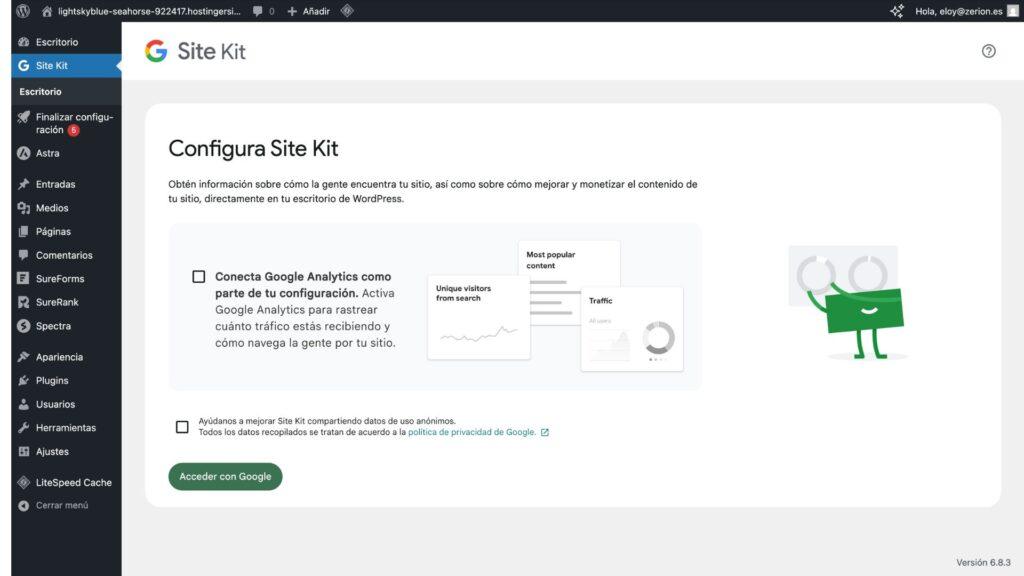
Las integraciones permiten conectar tu web con herramientas externas que amplían sus capacidades de análisis, posicionamiento y marketing.
En Zerion configuramos estas conexiones de forma segura y optimizada, garantizando que los datos se registren correctamente sin afectar la velocidad ni la privacidad del sitio.
Una de las herramientas más completas para centralizar estas integraciones es Google Site Kit, el plugin oficial de Google para WordPress.
Qué es Google Site Kit
Google Site Kit conecta tu web directamente con los principales servicios de Google:
- Google Analytics – Mide el tráfico, las páginas más visitadas, la duración media de las sesiones y el comportamiento de los usuarios.
- Google Search Console – Muestra cómo tu sitio aparece en los resultados de búsqueda, qué palabras clave te traen visitas y si hay errores de indexación.
- Google Tag Manager – Permite insertar etiquetas de seguimiento o píxeles publicitarios (por ejemplo, Meta o LinkedIn Ads) sin tocar el código.
- Google PageSpeed Insights – Evalúa la velocidad de carga y te sugiere mejoras de rendimiento.
- Google AdSense – Si monetizas tu web, muestra informes sobre ingresos por anuncios.
Con Site Kit, toda esta información se muestra directamente dentro del panel de WordPress, para que puedas tomar decisiones sin salir del sitio.
Cómo revisar y conectar Google Site Kit
Si tu web fue desarrollada o está bajo mantenimiento de Zerion, el plugin ya estará instalado y configurado con las cuentas correspondientes.
Aun así, puedes revisar su estado o conectar servicios adicionales siguiendo estos pasos:
- En el panel lateral de WordPress, entra en Site Kit → Panel.
- Verás un resumen con datos de tráfico, rendimiento y visibilidad en Google.
- Haz clic en Configuración o Ajustes para ver las conexiones activas.
- Si algún servicio no está vinculado (por ejemplo, Analytics o Search Console), haz clic en Conectar servicio.
- Inicia sesión con tu cuenta de Google y concede los permisos necesarios.
- Espera a que Site Kit sincronice los datos (puede tardar unas horas en mostrar resultados iniciales).
Revisar métricas clave
Desde el panel de Site Kit → Dashboard, podrás ver de un vistazo:
- Visitas totales, páginas más vistas y fuentes de tráfico.
- Consultas de búsqueda por las que tu web aparece en Google.
- Rendimiento de las páginas (carga, puntuación móvil y de escritorio).
- Interacción de los usuarios (clics, impresiones, duración media de visita).
Puedes hacer clic en cada sección para ver más detalles o ir directamente a la herramienta original (Analytics o Search Console).
Interpretación básica:
- Si las visitas crecen, tu posicionamiento o campañas están funcionando.
- Si la tasa de rebote es alta, revisa la velocidad o el contenido de las páginas.
- Si aparecen errores en Search Console, puede que alguna URL necesite revisión técnica o de indexación.
Buenas prácticas
- Verifica que todas las integraciones usen el mismo dominio (con o sin www) para evitar pérdida de datos.
- No instales varios plugins que midan lo mismo (por ejemplo, dos de Analytics), ya que podrían generar conflicto.
- Comprueba los datos una vez por semana para detectar tendencias o posibles caídas.
- Si cambias el dominio o migras la web, avisa a Zerion para actualizar las integraciones y evitar errores de seguimiento.
Apariencia: personalizador, widgets y temas
La apariencia de tu web refleja la identidad de tu marca. WordPress permite personalizar fácilmente colores, tipografías, logotipos y estructuras a través del Personalizador, los widgets y el tema activo.
El Personalizador de WordPress
Para acceder:
- En el panel, entra en Apariencia → Personalizar.
- Se abrirá una vista en vivo donde podrás modificar distintos aspectos del sitio.
Desde aquí puedes ajustar:
- Identidad del sitio: logotipo, título y descripción.
- Colores y tipografías: según tu identidad visual.
- Cabecera y pie de página: enlaces, menús, botones o iconos sociales.
- Portada y blog: qué página se muestra como inicio o lista de artículos.
Widgets
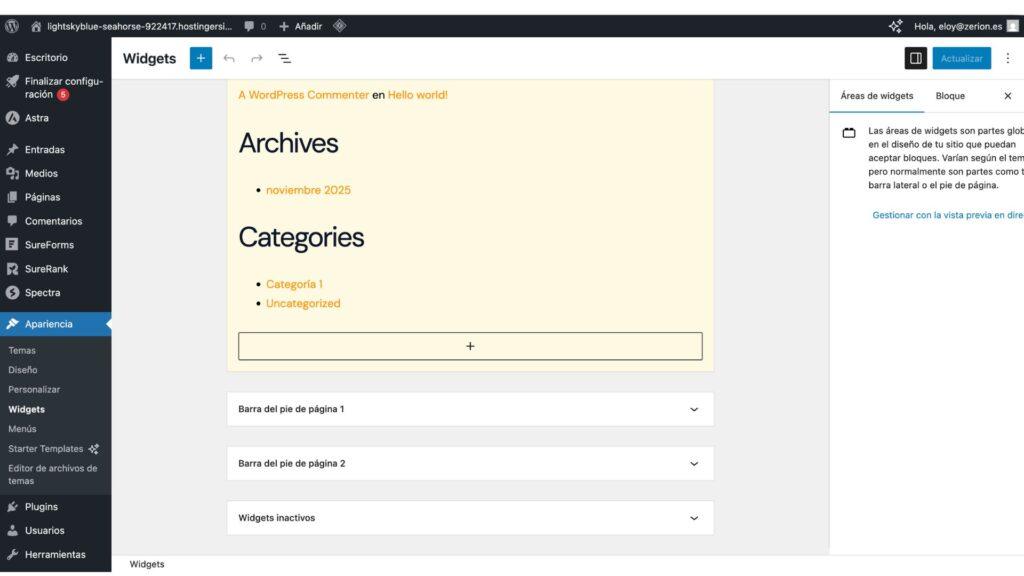
Los widgets son pequeños bloques de contenido (textos, menús, iconos, formularios, etc.) que puedes insertar en zonas específicas del sitio, como la barra lateral o el pie de página.
Para gestionarlos:
- Entra en Apariencia → Widgets.
- Arrastra los elementos disponibles hacia las áreas activas (Sidebar, Footer, etc.).
- Personaliza el contenido y guarda.
Ejemplos de widgets útiles:
- Botones de redes sociales.
- Últimos artículos del blog.
- Formulario de suscripción.
- Horario de atención o mapa de ubicación.
Temas (y por qué usamos Astra)
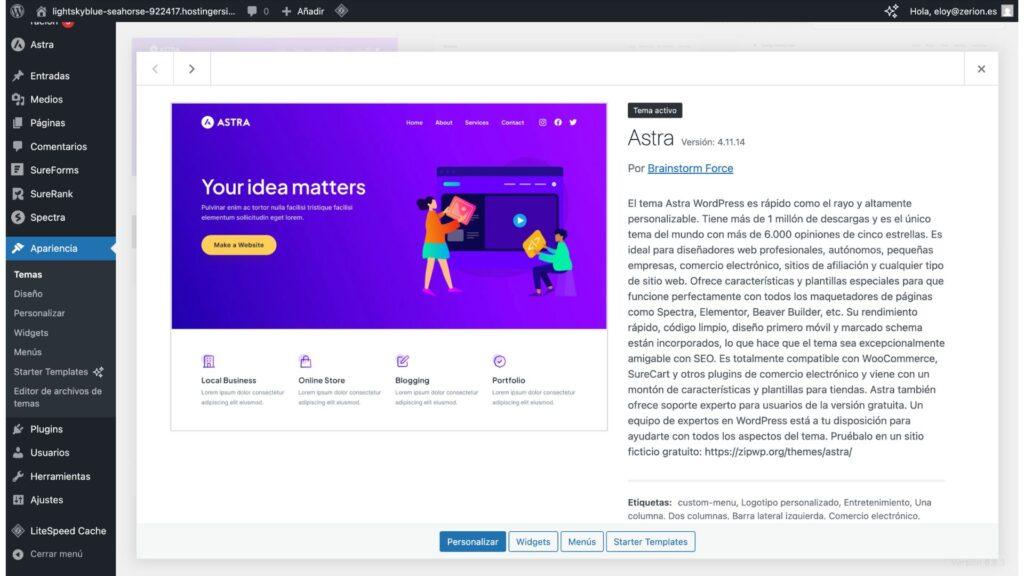
El tema determina la estructura visual de tu web: diseño, distribución, tipografía y estilo.
En Zerion trabajamos principalmente con el tema Astra, un framework ligero, rápido y compatible con los principales maquetadores visuales.
Ventajas de Astra:
- Velocidad optimizada y código limpio.
- Total compatibilidad con Spectra (el maquetador visual que utilizamos).
- Personalización avanzada sin afectar el rendimiento.
- Diseño responsive 100% adaptable a móviles y tablets.
Si deseas cambiar el tema, puedes hacerlo desde Apariencia → Temas, pero no se recomienda hacerlo por tu cuenta, ya que podría alterar el diseño y la estructura de tu sitio.
Solución de problemas comunes
Aunque WordPress es una plataforma muy estable, en ocasiones pueden surgir incidencias puntuales: errores tras una actualización, bloqueos de acceso o problemas de visualización.
En Zerion damos prioridad a la estabilidad y la continuidad del servicio, por eso cada web se desarrolla con copias de seguridad, monitorización activa y medidas de prevención.
A continuación, te mostramos cómo actuar ante los tres problemas más habituales y cuándo es conveniente contactar directamente con nuestro equipo.
No puedo acceder al panel
Si intentas entrar en tu web (normalmente en tudominio.com/wp-admin) y el acceso no funciona, sigue estos pasos:
- Verifica tus credenciales.
Asegúrate de escribir correctamente el usuario y la contraseña. Revisa mayúsculas, minúsculas y caracteres especiales. - Recupera la contraseña.
En la pantalla de acceso, haz clic en “¿Has olvidado tu contraseña?” y sigue las instrucciones para restablecerla.
Recibirás un correo con un enlace para crear una nueva clave. - Revisa el correo de recuperación.
Si no llega, revisa la carpeta de spam o de promociones.
Si el correo no se envía, puede deberse a un fallo en el envío SMTP; contacta con Zerion para que lo revisemos. - Comprueba la URL de acceso.
En algunos proyectos, por motivos de seguridad, el acceso se configura con una dirección personalizada (por ejemplo:/acceso-seguroen lugar de/wp-admin).
Si es tu caso, revisa la documentación entregada por Zerion o consulta con nosotros. - Bloqueo temporal.
Algunos sistemas de seguridad (como Wordfence o iThemes Security) bloquean el acceso tras varios intentos fallidos.
Espera unos minutos antes de volver a intentarlo o avísanos para desbloquear tu IP.
Recomendación Zerion:
No compartas tus credenciales por correo ni con personas no autorizadas. Si necesitas que alguien acceda al panel, crea un nuevo usuario con el rol adecuado (por ejemplo, “Editor”).
He roto algo en una página
Si tras modificar texto, imágenes o maquetación una página deja de verse correctamente, no te preocupes: WordPress guarda versiones anteriores de tu contenido.
- Revisa las revisiones.
- Entra a la página o entrada afectada.
- En la barra lateral derecha, busca el apartado Revisiones.
- Haz clic en “Ver” para comparar versiones anteriores y restaura la que funcionaba correctamente.
- Deshaz el último cambio.
Si usas un maquetador visual (como Spectra o Gutenberg), puedes hacer clic en Deshacer (Ctrl + Z) o restaurar el bloque afectado. - Verifica si el error proviene de un plugin.
Si el contenido desapareció tras actualizar un plugin o el tema, puede deberse a una incompatibilidad temporal.
En este caso, contacta con Zerion antes de realizar más cambios. - Revisa la caché.
A veces los errores visuales se deben a versiones antiguas del sitio almacenadas en caché.
Ve a LiteSpeed Cache → Purge All para vaciar la caché y recargar el sitio.
Error al actualizar un plugin
Durante una actualización, puede aparecer un mensaje de error o la web puede quedar momentáneamente inaccesible (pantalla blanca o aviso de “Error crítico”).
Esto ocurre cuando el proceso se interrumpe o hay incompatibilidad entre versiones.
Sigue estos pasos:
- Espera unos segundos.
En muchos casos, WordPress se recupera solo y vuelve al estado anterior. - Revisa el estado de mantenimiento.
Si ves el mensaje “Brevemente no disponible por mantenimiento programado”, accede al panel pasados unos minutos o limpia la caché del navegador. - No fuerces nuevas actualizaciones.
Evita reinstalar el mismo plugin repetidamente. Podría causar errores mayores. - Contacta con Zerion.
Nuestro equipo revisará el log del servidor, restaurará la copia estable y validará la compatibilidad del plugin antes de reactivarlo.
Cómo contactar con soporte Zerion
Cuando necesites asistencia técnica, actualizaciones, restauraciones o revisiones, ponemos a tu disposición varios canales de contacto según la urgencia del caso:
- Correo de soporte:
Envía un mensaje a eloy@zerion.es indicando:- La dirección de tu web.
- El problema detectado (con capturas si es posible).
- La fecha y hora aproximada en que ocurrió.
- Área de clientes Zerion (si dispones de mantenimiento activo):
Accede a tu panel de soporte y abre un ticket de asistencia.
Esto nos permite hacer seguimiento interno y priorizar las incidencias. - Teléfono o WhatsApp profesional (solo clientes en mantenimiento activo):
Para incidencias urgentes (como caídas de sitio o errores críticos). - Tiempo de respuesta:
- Casos urgentes: atención prioritaria en menos de 2 horas laborales.
- Consultas o solicitudes estándar: respuesta en 24–48 h.
Recursos útiles
Gestionar tu web en WordPress es mucho más sencillo cuando sabes dónde encontrar información fiable. A continuación, te dejamos una selección de recursos verificados que te ayudarán a resolver dudas, aprender más y optimizar tu sitio con seguridad.
Glosario básico de términos WordPress
¿Quieres que tu web funcione al 100% y te traiga resultados?
Conclusión
WordPress es una plataforma potente, flexible y en constante evolución. Con una buena gestión y mantenimiento, tu web puede crecer contigo, adaptarse a nuevas necesidades y seguir ofreciendo una experiencia óptima a tus usuarios.
En Zerion creemos que una web no solo debe verse bien: debe rendir, posicionar y convertir.
Por eso acompañamos a cada cliente más allá del desarrollo inicial, garantizando actualizaciones seguras, optimización SEO y soporte continuo.
Si esta guía te ha servido para comprender mejor tu sitio, recuerda que no estás solo en el proceso.
Nuestro equipo puede ayudarte a revisar el estado de tu web, implementar mejoras o resolver cualquier incidencia con rapidez y transparencia.